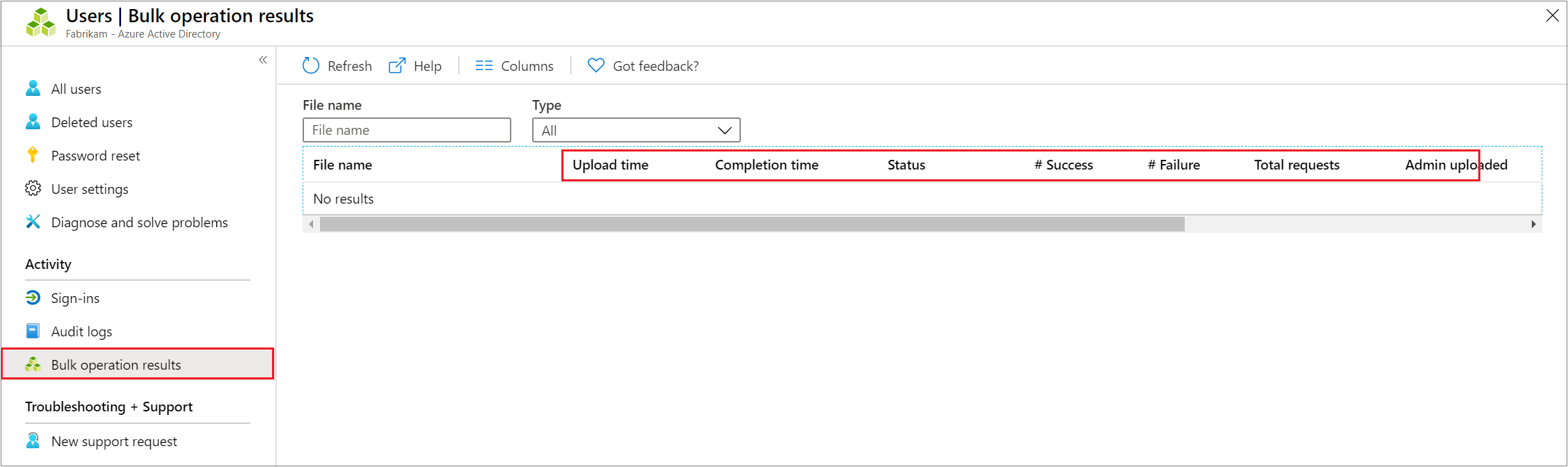Azure portal でユーザーの一覧をダウンロードする
Microsoft Entra の一部である Microsoft Entra ID では、ユーザーの一覧を一括にダウンロードする操作がサポートされています。
必要なアクセス許可
管理者ユーザー、管理者でないユーザーのどちらもユーザーの一覧をダウンロードできます。
ユーザーの一覧をダウンロードするには
ヒント
この記事の手順は、開始するポータルに応じて若干異なる場合があります。
Microsoft Entra 管理センター に 少なくともグローバル管理者 としてサインインします。
[Microsoft Entra ID] を選びます。
ユーザー>すべてのユーザー>ユーザーをダウンロード を選択します。 既定では、すべてのユーザー プロファイルがエクスポートされます。
[ユーザーをダウンロード] ページで [開始] を選択し、ユーザー プロファイルのプロパティが一覧表示された CSV ファイルを受け取ります。 エラーがある場合は、 [一括操作の結果] ページで結果ファイルをダウンロードして表示できます。 このファイルには、各エラーの理由が含まれています。

Note
ダウンロード ファイルには、適用したフィルターのスコープに基づいてフィルター処理されたユーザーの一覧が含まれます。
次のユーザー属性が含まれます。
userPrincipalNamedisplayNamesurnamemailgivenNameobjectIduserTypejobTitledepartmentaccountEnabledusageLocationstreetAddressstatecountryphysicalDeliveryOfficeNamecitypostalCodetelephoneNumbermobileauthenticationAlternativePhoneNumberauthenticationEmailalternateEmailAddressageGroupconsentProvidedForMinorlegalAgeGroupClassification
状態の確認
[一括操作の結果] ページでは、保留中の一括要求の状態を確認できます。
一括ダウンロード サービスの制限
ユーザーの一覧をエクスポートするための一括アクティビティはそれぞれ最大 1 時間実行できます。 このペースで、最大 50 万人分のユーザーの一覧をエクスポートしてダウンロードできます。
Note
インポートや作成などの一括操作を実行するときに、一括操作が 1 時間以内に完了しない場合、問題が発生する可能性があります。 この問題を回避するには、バッチごとに処理されるレコードの数を分割することをお勧めします。 たとえば、エクスポートの前に、グループの種類またはユーザー名でフィルター処理して結果のサイズを小さくすることで、結果セットを制限できます。